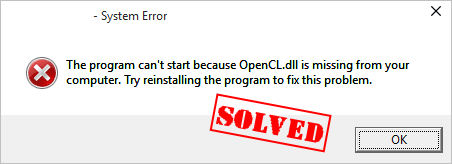حل ارور OpenCL.dll
آیا این آشنا به نظر می رسد؟ خطاهای OpenCL.dll گم شده یا یافت نشد ممکن است هنگام راهاندازی یک برنامه یا راهاندازی رایانه ویندوزی خود رخ دهد. می تواند یا بخواند:
- «این برنامه شروع نشد زیرا opencl.dll پیدا نشد. نصب مجدد برنامه ممکن است این مشکل را برطرف کند.”
- “فایل OpenCL.dll وجود ندارد.”
اما نگران نباشید ما به شما کمک خواهیم کرد تا آن برنامه را در کمترین زمان دوباره راه اندازی و اجرا کنید.
- توجه: تمام اسکرین شاتهای زیر از ویندوز 10 میآیند و اصلاحها روی ویندوز 8 و ویندوز 7 نیز کار میکنند.
راه حل 1 حل ارور OpenCL.dll : فایل OpenCL.dll را نصب کنید
اگر OpenCL.dll در رایانه شما موجود نیست یا یافت نشد، می توانید با بازیابی فایل گم شده در رایانه، مشکل خود را برطرف کنید. برای انجام این کار، از سرویس گیرنده DLL-files.com استفاده کنید.
سرویس گیرنده DLL-files.com خطای DLL شما را با یک کلیک برطرف می کند. لازم نیست بدانید چه سیستمی روی رایانه شما در حال اجرا است و نیازی نیست نگران دانلود فایل اشتباه باشید. DLL-files.com همه اینها را برای شما مدیریت می کند.
کلاینت DLL-files.com را دانلود و نصب کنید.
برنامه را اجرا کنید.
OpenCL.dll را در کادر جستجو تایپ کنید و روی جستجوی فایل DLL کلیک کنید.
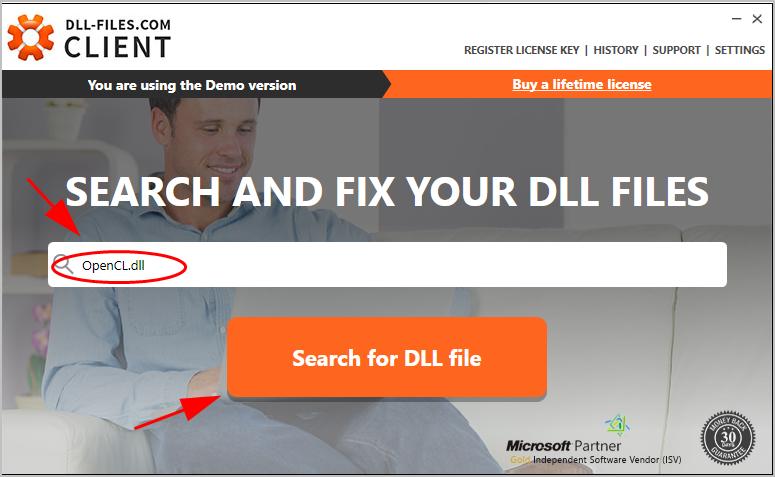
در نتیجه جستجو روی OpenCL.dll کلیک کنید.
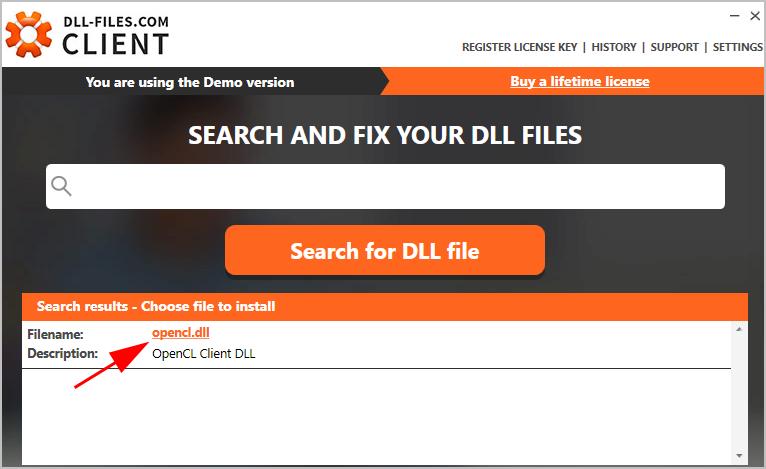
روی Install کلیک کنید (قبل از اینکه بتوانید فایل ها را نصب کنید باید برنامه را ثبت کنید – وقتی روی Install کلیک کنید از شما خواسته می شود).
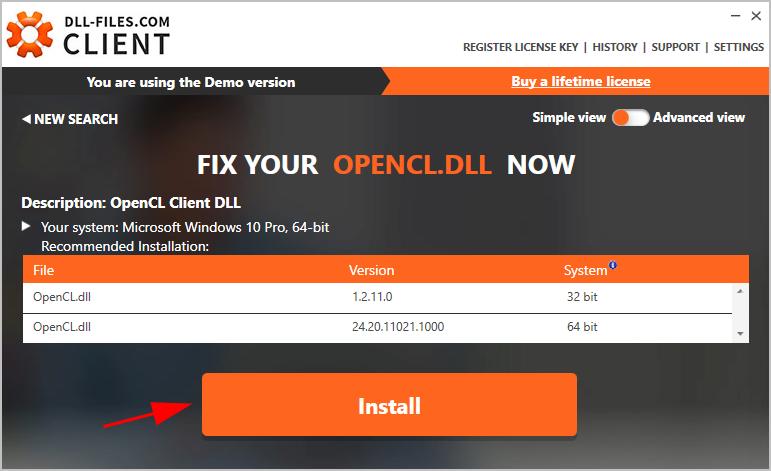
پس از نصب، بررسی کنید که آیا مشکل از دست رفته OpenCL.dll شما برطرف شده است یا خیر.
راه حل 2 حل ارور OpenCL.dll : درایورهای دستگاه خود را به روز کنید
همانطور که ممکن است می دانستید، بسیاری از افراد به خصوص هنگام اجرای بازی های ویدیویی بر روی رایانه شخصی با خطاهای OpenCL.dll مواجه می شوند که از دست رفته یا پیدا نشده اند. بنابراین باید بررسی کنید که درایورهای دستگاه، به خصوص درایور کارت گرافیک شما به روز هستند و آنهایی که نیستند را به روز کنید.
دو راه برای به روز رسانی درایورهای دستگاه وجود دارد: دستی و خودکار.
فرآیند دستی وقت گیر، فنی و پرخطر است، بنابراین در اینجا به آن نمی پردازیم. ما آن را توصیه نمی کنیم مگر اینکه دانش کامپیوتری عالی داشته باشید.
از طرف دیگر، بهروزرسانی خودکار درایورها بسیار آسان است. به سادگی Driver Easy را نصب و اجرا کنید، و به طور خودکار تمام دستگاه هایی را که در رایانه شخصی شما نیاز به درایورهای جدید دارند پیدا کرده و برای شما نصب می کند.
پس از به روز رسانی، کامپیوتر خود را مجددا راه اندازی کنید تا اعمال شود.
راه حل 3: برنامه را دوباره نصب کنید
همانطور که پیام خطا نشان می دهد، نصب مجدد برنامه ممکن است مشکل «opencl.dll is missing» را برطرف کند.
چرا؟ زیرا فایل های نصب برنامه ممکن است شامل نسخه صحیح فایل OpenCL.dll باشد. برای این کار مراحل زیر را دنبال کنید:
1) روی صفحه کلید خود، کلید لوگوی ویندوز و R را همزمان فشار دهید تا کادر Run ظاهر شود.
2) appwiz.cpl را تایپ کنید و Enter را فشار دهید.
راه حل 2: درایورهای دستگاه خود را به روز کنید
همانطور که ممکن است می دانستید، بسیاری از افراد به خصوص هنگام اجرای بازی های ویدیویی بر روی رایانه شخصی با خطاهای OpenCL.dll مواجه می شوند که از دست رفته یا پیدا نشده اند. بنابراین باید بررسی کنید که درایورهای دستگاه، به خصوص درایور کارت گرافیک شما به روز هستند و آنهایی که نیستند را به روز کنید.
دو راه برای به روز رسانی درایورهای دستگاه وجود دارد: دستی و خودکار.
فرآیند دستی وقت گیر، فنی و پرخطر است، بنابراین در اینجا به آن نمی پردازیم. ما آن را توصیه نمی کنیم مگر اینکه دانش کامپیوتری عالی داشته باشید.
از طرف دیگر، بهروزرسانی خودکار درایورها بسیار آسان است. به سادگی Driver Easy را نصب و اجرا کنید، و به طور خودکار تمام دستگاه هایی را که در رایانه شخصی شما نیاز به درایورهای جدید دارند پیدا کرده و برای شما نصب می کند. در اینجا نحوه استفاده از آن آمده است.
پس از به روز رسانی، کامپیوتر خود را مجددا راه اندازی کنید تا اعمال شود.
راه حل 3: برنامه را دوباره نصب کنید
همانطور که پیام خطا نشان می دهد، نصب مجدد برنامه ممکن است مشکل «opencl.dll is missing» را برطرف کند.
چرا؟ زیرا فایل های نصب برنامه ممکن است شامل نسخه صحیح فایل OpenCL.dll باشد. برای این کار مراحل زیر را دنبال کنید:
1) روی صفحه کلید خود، کلید لوگوی ویندوز و R را همزمان فشار دهید تا کادر Run ظاهر شود.
2) appwiz.cpl را تایپ کنید و Enter را فشار دهید.
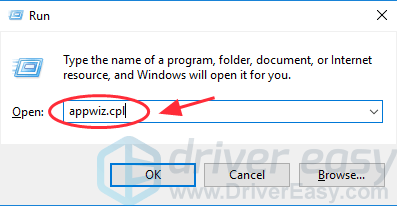
3) روی برنامه ای که خطا می دهد کلیک راست کرده و آن را حذف کنید.
4) حذف نصب برنامه را تایید کنید.
5) بسته نصبی برنامه را در رایانه خود حذف کنید.
6) کامپیوتر خود را مجددا راه اندازی کنید.
7) برنامه را دوباره نصب کنید تا ببینید اکنون کار می کند یا خیر.
هنوز شانسی ندارید؟ خوب. یک چیز دیگر برای امتحان وجود دارد.
راه حل 4: اسکن ویروس را اجرا کنید
اگر ویروسی در رایانه شما مانع از شناسایی فایل opencl.dll شود، ممکن است پیام خطای OpenCL.dll از دست رفته یا یافت نشد ظاهر شود. ویروس حتی ممکن است خود خطا را ایجاد کند.
بنابراین یک اسکن ویروس در کل سیستم ویندوز خود اجرا کنید. بله، مدتی طول می کشد تا تکمیل شود، اما ارزشش را دارد. متأسفانه، Windows Defender ممکن است آن را شناسایی نکند، بنابراین ارزش آن را دارد که یک برنامه آنتی ویروس دیگری مانند Avira و Panda را امتحان کنید.
اگر بدافزاری شناسایی شده است، دستورالعمل های ارائه شده توسط برنامه آنتی ویروس را برای رفع آن دنبال کنید.
سپس رایانه خود را مجدداً راه اندازی کنید و سعی کنید دوباره برنامه خود را اجرا کنید تا ببینید آیا کار می کند یا خیر.
پس همین است. امیدواریم این پست به رفع خطای گمشده OpenCL.dll شما در رایانه ویندوز شما کمک کند.
در صورت تمایل نظر خود را بنویسید و هر سوالی دارید بپرسید.
حل ارور OpenCL.dll
ترجمه شده توسط سایت دریای شرق از سایت
کپی بدون ذکر نام و لینک سایت دریای شرق ممنوع است !